10月17日、「Windows 10 Fall Creators Update」の提供が開始されました。といっても、いつものWindows Updateのように一斉にアップデートされるのではなく、一部のユーザーから徐々にアップデート対象が拡大されていく「ロールアウト方式」がとられています。
そのため、自分のPCで動くWindows 10に「Fall Creators Update」が自動で入るのは何週間も後になるかもしれません。
今回のアップデートで、「Ubuntu」などがWindowsストアから導入できるようになるため、いち早く試したい人も多いでしょう。そんな人のために、今すぐ「Windows 10 Fall Creators Update」をインストールする方法を解説します。
始まる前に、アップデートに失敗して起動できなくなった場合にそなえて、大切なデータをバックアップしておいてください。
まず、EdgeなどのWebブラウザでWindows 10のダウンロードページを開きます。そして、「今すぐアップデート」をクリックします。
すると、「Windows10Upgrade9252.exe」というファイルがダウンロードされます。「実行」をクリックしてブラウザから直接実行するか、「保存」をクリックし、ダウンロードしたファイルをダブルクリックします。
ユーザーアカウント制御が有効なら確認ダイアログが表示されるので、「はい」をクリックします。
「今すぐ更新」をクリックします。
「次へ」をクリックします。
更新処理が進みます。時間がかかるので、他のことをしていたほうがいいでしょう。
以下の表示になったら、「今すぐ再起動」をクリックします。
再起動し、更新処理が進んでいきます。
更新完了後、サインインするとWebブラウザで以下のページが開きます。これで、「Fall Creators Update」のインストールは完了です。
スタートメニューで歯車アイコンをクリックして「設定」を開き、「システム」の「バージョン情報」を見ると、「バージョン」が「1709」となっているのが確認できます。
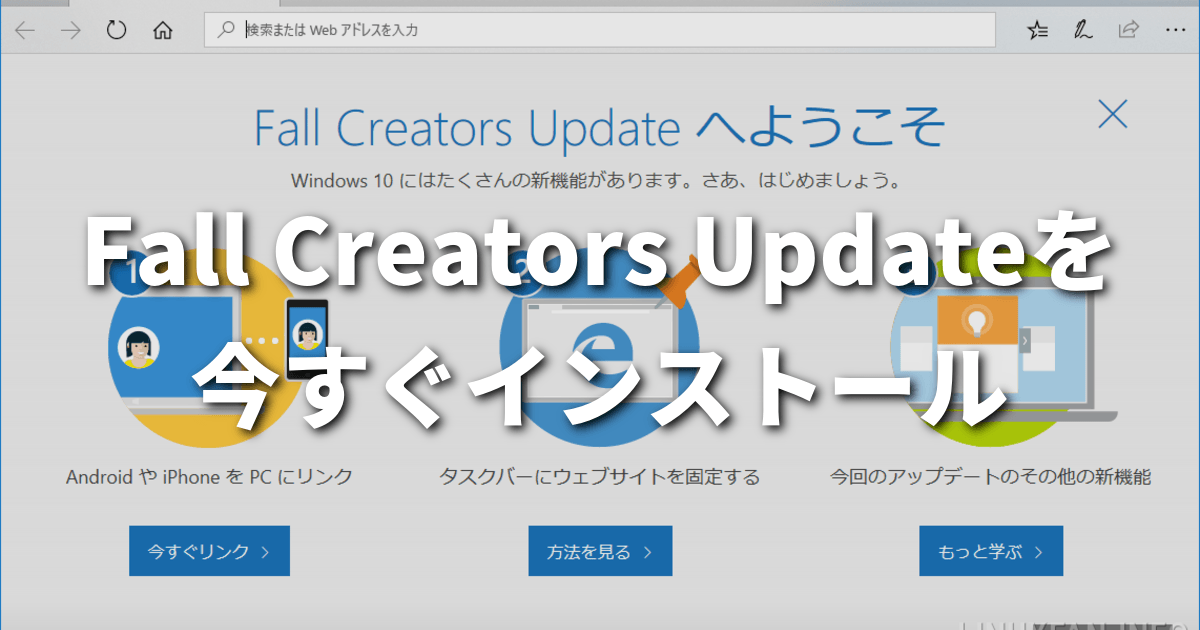
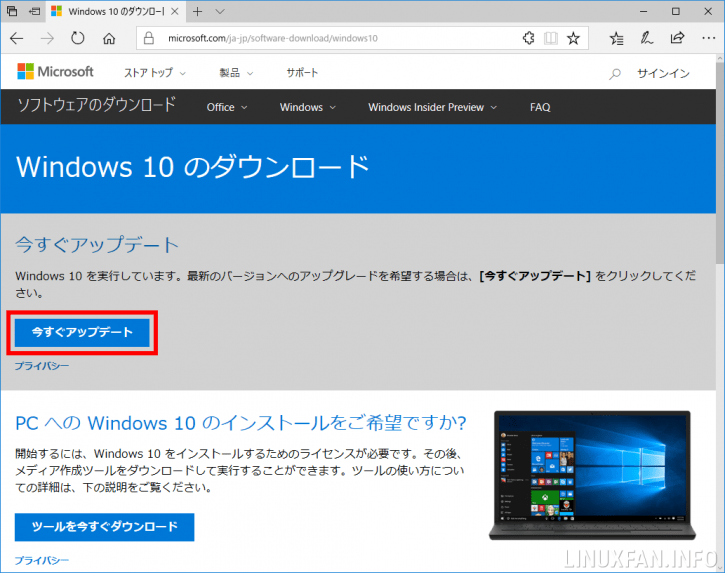
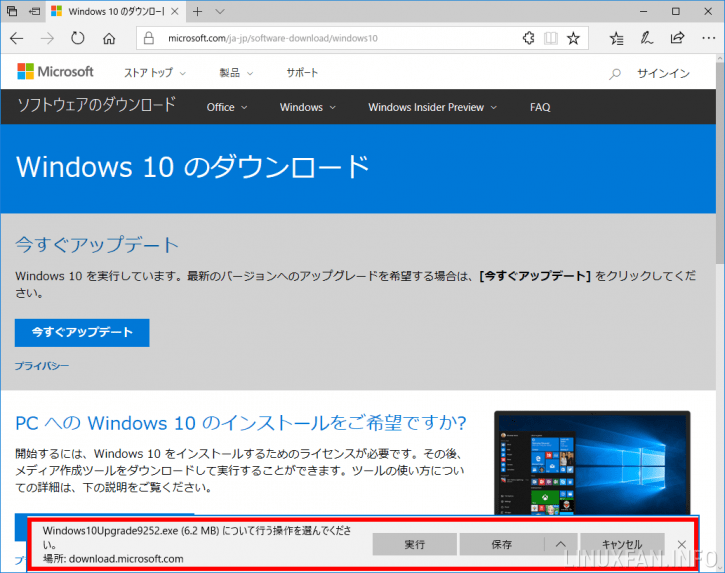
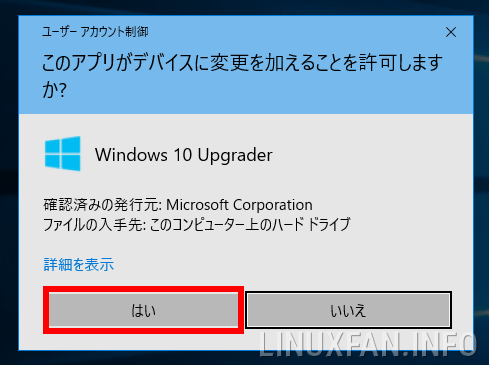
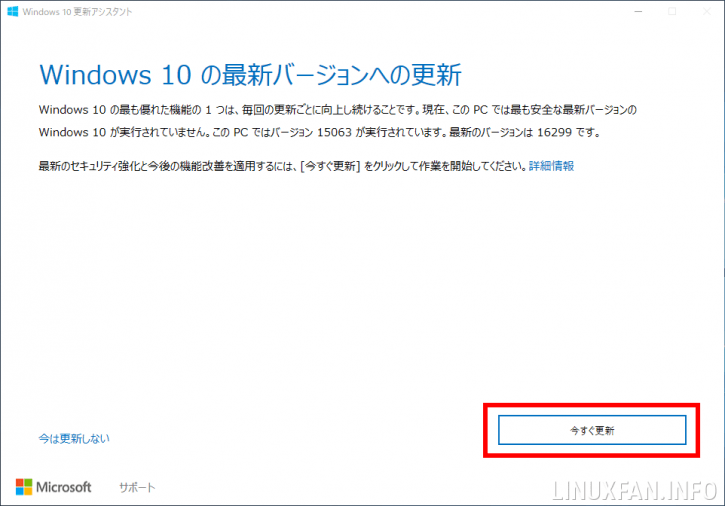
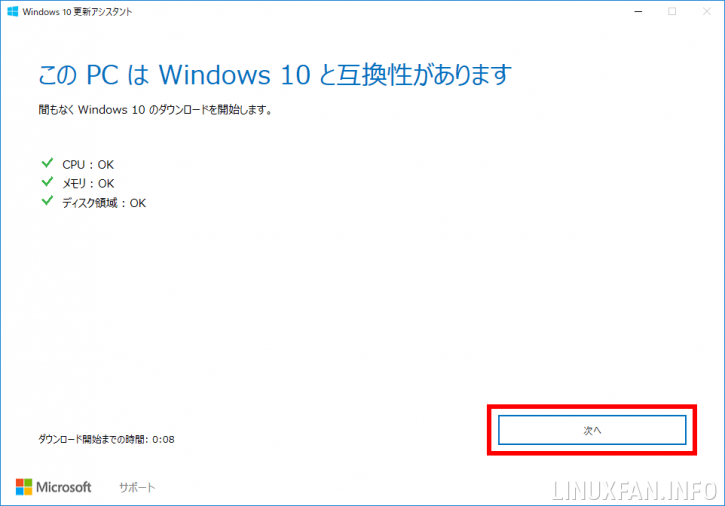
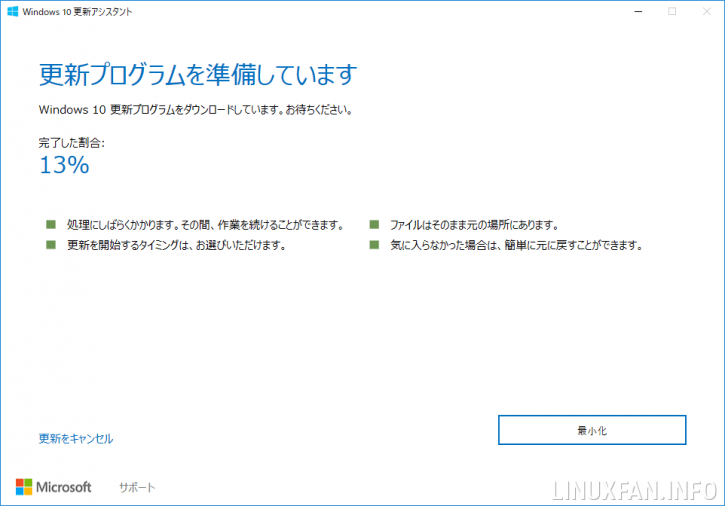
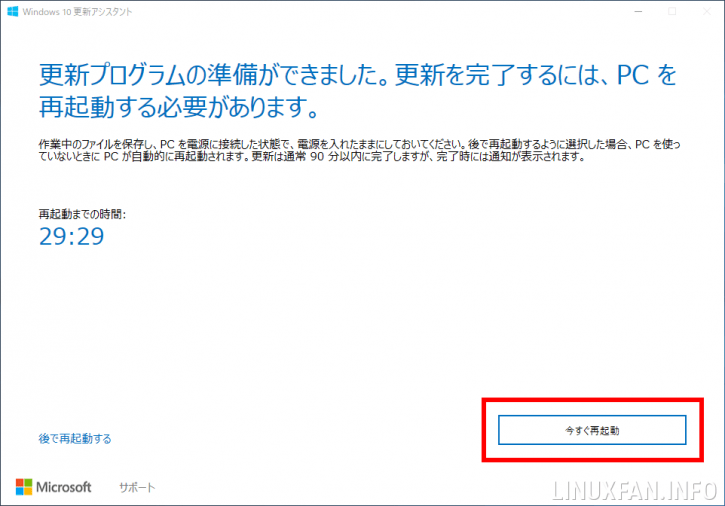
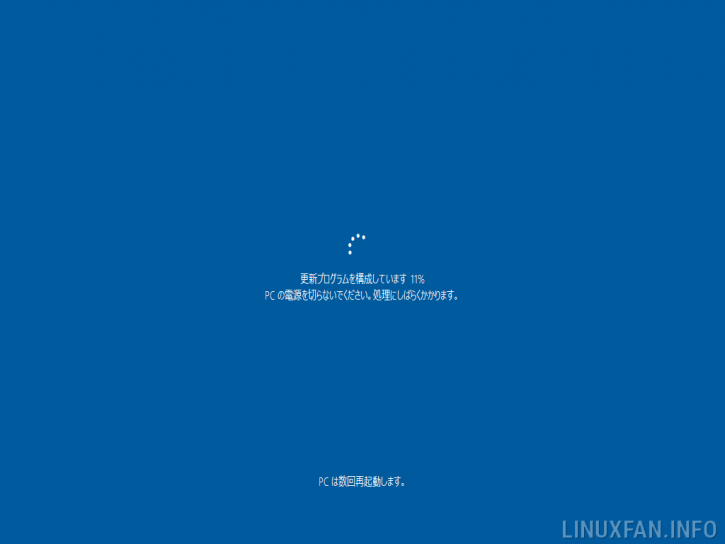
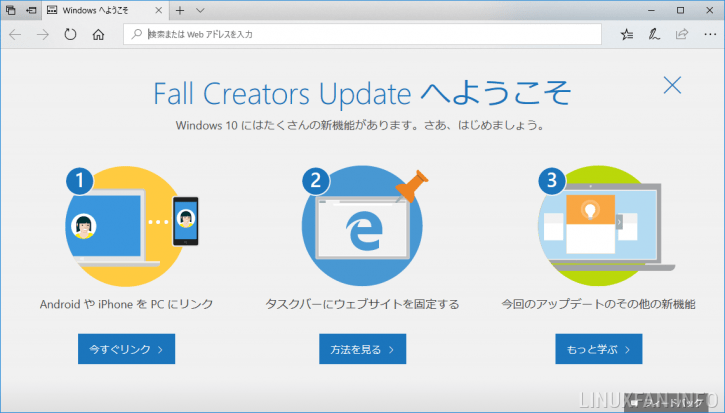
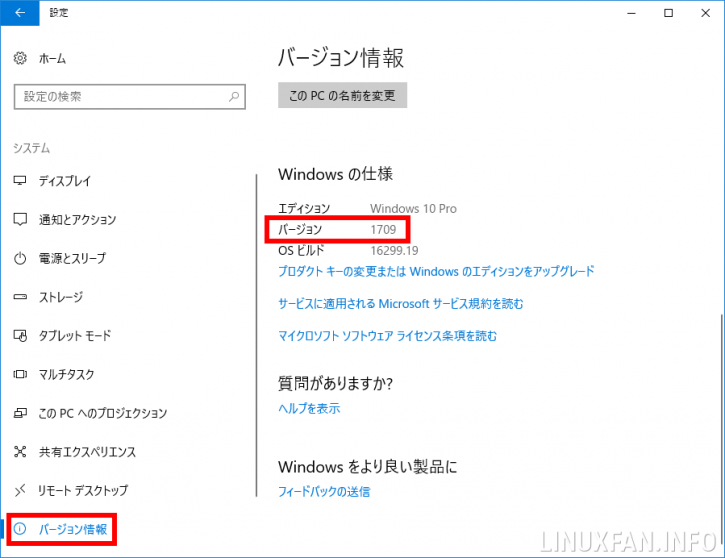
コメント